Како креирати и прилагођавати табеле у програму Мицрософт Ворд
Мајкрософт Офис Како да Мицрософт реч канцеларија Реч / / March 19, 2020
Последњи пут ажурирано

Можете да организујете податке у Ворд документу користећи табеле. Ево како да додате и прилагодите табеле у програму Ворд.
Постоји неколико метода помоћу којих можете организовати садржај у Ворд документу, али један од најбољих је употреба табеле. То вам омогућава да одвојите свој садржај у ступце и редове, омогућавајући бољу презентацију.
Постоји неколико метода помоћу којих можете креирати табеле у програму Мицрософт Ворд. Ако желите, можете убацити, цртати или копирати у табелу негде другде. Ево како да креирате и прилагодите табеле у програму Мицрософт Ворд следећи ове методе.
Како убацити табелу у Мицрософт Ворд
Таблицу у програму Мицрософт Ворд можете уметнути на више начина, али постоје три начина која би посебно требало поменути. Табелу можете додати тако што ћете је аутоматски уметнути са заданом величином или можете ручно нацртати таблицу помоћу миша или трацкпад-а.
Такође можете копирати и залепити групу ћелија из Мицрософт Екцел-а. Једном залепљено, Ворд ће ове ћелије претворити у формат табеле. Следећа упутства треба да раде за све недавне верзије програма Ворд. Међутим, можда постоје мале разлике у старијим верзијама система Оффице.
Да бисте у Ворд додали табелу, прво морате да отворите празан или постојећи Ворд документ и притиснете Уметни картицу на траци траке. Одавде кликните на Сто дугме.
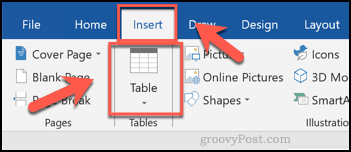
Ово ће приказати падајући мени са разним опцијама. Да бисте аутоматски убацили табелу, изаберите величину коју желите из решетке.
Након притиска табела ће бити уметнута на страницу користећи број редова и ступаца које одаберете.
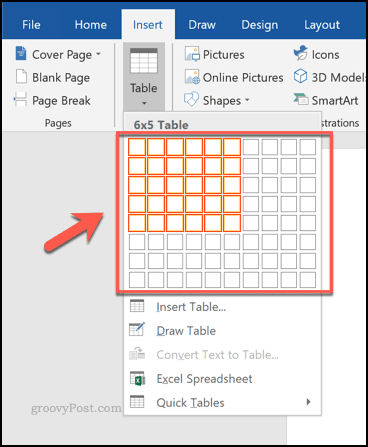
Или притисните тастер Убаци таблицу опцију, одабиром броја редака и ступаца који су вам потребни Убаци таблицу скочни оквир који се појављује после.
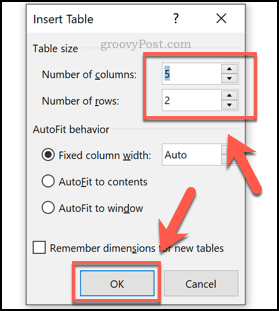
Такође можете да цртате табелу. Од Сто у падајућем менију кликните на Цртајте табелу опција.
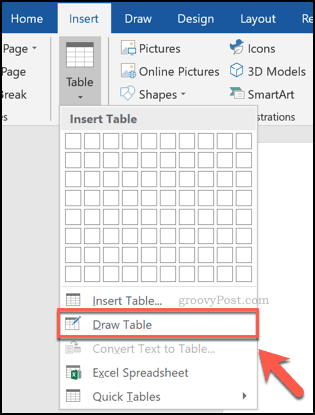
Помоћу миша или трацкпад-а нацртајте таблицу до жељене величине на одабраној страници.
Након што направите спољну ивицу за своју табелу, мораћете да је повучете према доле унутар таблице да бисте додали колону или хоризонтално да бисте додали ред.
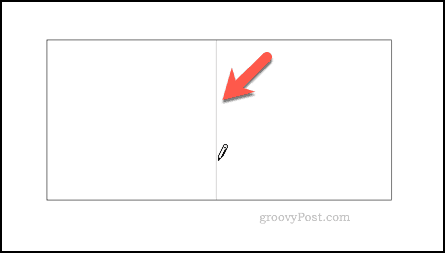
Као што смо већ споменули, можете да је залепите у табелу користећи ћелије из табеле Мицрософт Екцел.
Да бисте то учинили, отворите Екцел табелу, изаберите групу ћелија и притисните Цтрл + Ц на тастатури (или притисните Почетна> Копирај).
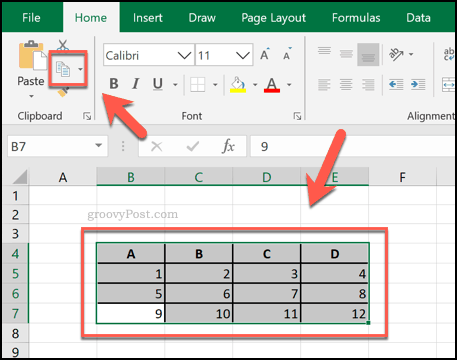
Вратите се на Ворд документ, а затим притисните Цтрл + В на тастатури да бисте залепили ћелије у документ (или притисните Почетна> Налепите).
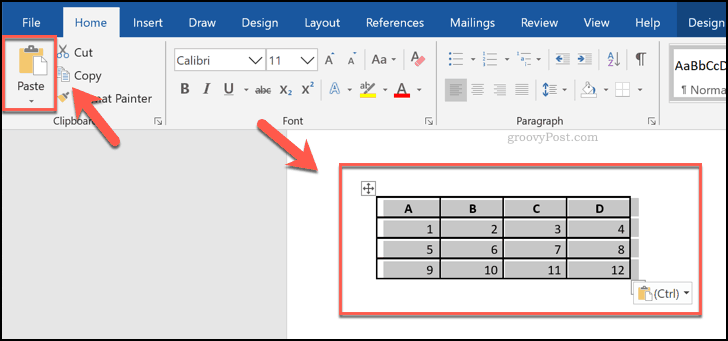
Форматирање Мицрософт Ворд табеле
Једном када креирате вашу табелу у Ворду, можете почети да је форматирате. Можете да промијените величину табеле након што је креирана, као и да промијените обруб, стил фонта и друго.
Један једноставан начин форматирања таблице је коришћење стила табеле. На њих се примењују унапред одабрани форматирања на вашу табелу. Да бисте их додали, изаберите табелу, а затим притисните Дизајн испод картице Табле Тоолс одељак на траци са траком.
Кликните једну од опција са Стилови таблице одјељак за примјену тог стила на вашу таблицу.
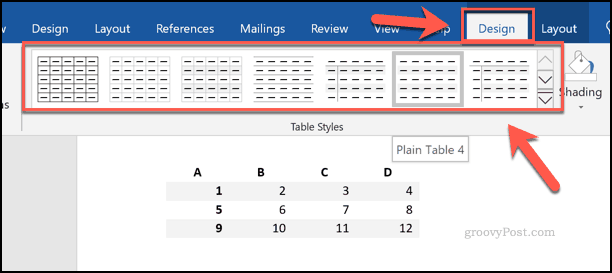
Да бисте додали своје форматирање, изаберите и кликните десним тастером миша на своју табелу, а затим притисните Својства табеле.
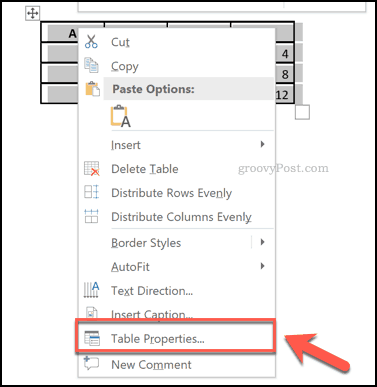
Величину своје табеле можете подесити помоћу опција приказаних у различитим менијима на картицама у менију Својства табеле кутија. Укључују опције за промену дужине, ширине и поравнања ступаца и редова ваше табеле.
Да бисте променили обруб и сенке ваше табеле, притисните тастер Границе и сјенчања дугмета на дну Сто картицу.
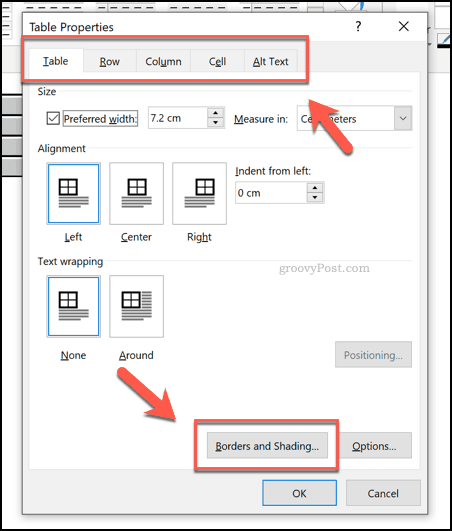
Лако можете да промените друге опције форматирања табеле, укључујући фонт, боју и остале стилове текста користећи стандардне опције форматирања у програму Ворд.
Да бисте то учинили, одаберите текст у табели, а затим користите опције форматирања из Фонт и Ставак одељци у Кућа на траци траке да бисте извршили промене.
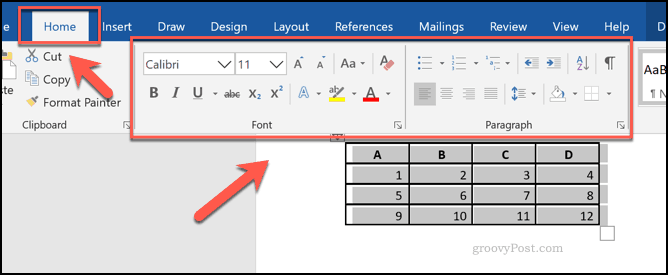
Спајање вештина Мицрософт Оффицеа
Стварање табела у Ворд документу је, као што смо већ споменули, добар начин за организовање и представљање података. Међутим, постоје и други начини како то можете учинити. Можете додати и уређивање слика у програму Мицрософт Ворд на пример, визуелно добијате бодове.
Ако желите да се држите табеле, не заборавите да је лако копирати податке из Мицрософт Екцел-а и касније их залепити у Ворд документ. Ако сте нови у Екцелу, можда ћете их пронаћи Савети за почетнике Екцела користан.



